TP-LINK無線網(wǎng)卡分為免驅(qū)版和非免驅(qū)版,免驅(qū)版網(wǎng)卡也需要安裝驅(qū)動,其驅(qū)動集成在網(wǎng)卡內(nèi)部,只需安裝內(nèi)部集成驅(qū)動即可正常使用,無需從其他途徑再獲取驅(qū)動。
網(wǎng)卡安裝使用方法
1.安裝驅(qū)動程序
首先將免驅(qū)版網(wǎng)卡接到電腦的USB口上,電腦會自動彈出驅(qū)動安裝對話框,如下圖:
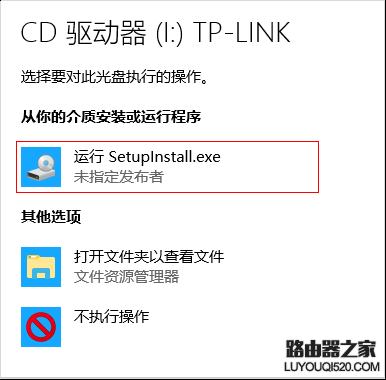
在彈出的對話框中點擊“運行SetupInstall.exe”(部分網(wǎng)卡型號可能是“運行AutoInst.exe”選項),網(wǎng)卡會自動安裝驅(qū)動程序,安裝完成后即可正常使用。
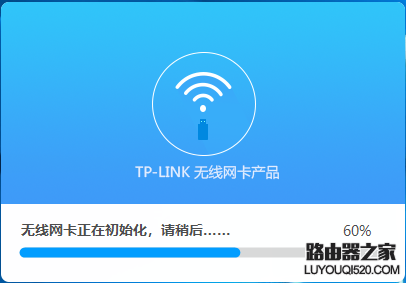
若電腦未自動彈出驅(qū)動安裝的對話框,請手動打開“計算機(jī)”。

在設(shè)備和驅(qū)動器中找到帶有TP-LINK標(biāo)識的CD驅(qū)動器。
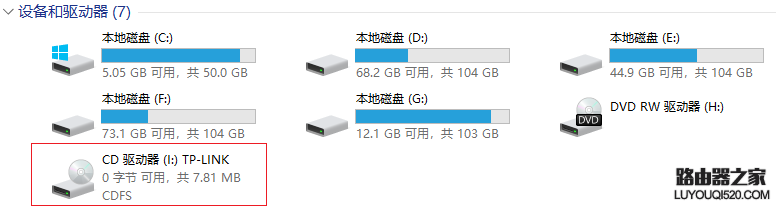
注意事項:若網(wǎng)卡插上后,電腦上無法識別到CD驅(qū)動器,請點擊參考:免驅(qū)版網(wǎng)卡插上后無法識別到CD驅(qū)動器?
打開CD驅(qū)動器,運行里面的“SetupInstall.exe”文件,即可完成驅(qū)動程序安裝。驅(qū)動安裝完成后,電腦中的CD驅(qū)動器會自動消失。
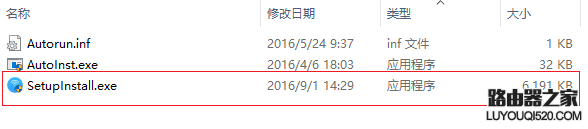
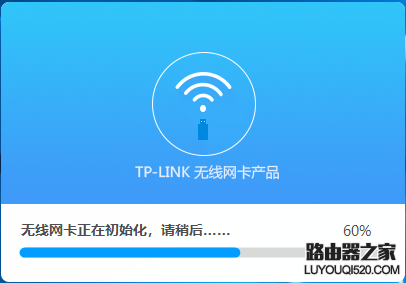
2.連接無線網(wǎng)絡(luò)
驅(qū)動完成之后就可以連接無線上網(wǎng)了,以Win 10系統(tǒng)為例,連接信號名為zhangsan,密碼為1a2b3c4d的Wi-Fi信號的方法:
點擊電腦右下角的無線網(wǎng)絡(luò)圖標(biāo) ,在彈出的信號列表中,找到自己的無線信號,點擊“連接”,如下圖:
,在彈出的信號列表中,找到自己的無線信號,點擊“連接”,如下圖:

輸入無線密碼,點擊“下一步”,如下圖
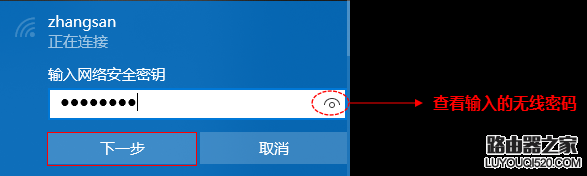
稍等片刻后,在網(wǎng)絡(luò)列表中點擊該無線信號名,顯示“已連接”。表明無線網(wǎng)卡連接網(wǎng)絡(luò)成功,終端可以通過無線上網(wǎng)。
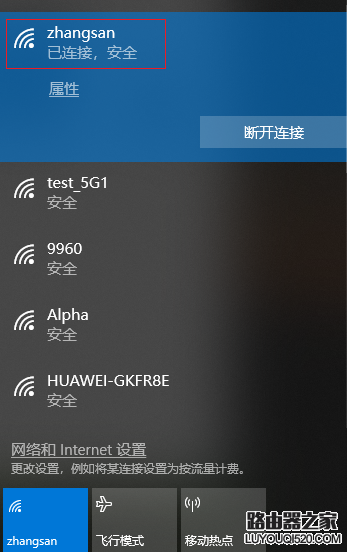
疑問解答
在安裝使用無線網(wǎng)卡時,您可能會關(guān)心以下問題:
Q1:卸載驅(qū)動后再次插入無線網(wǎng)卡,驅(qū)動無法安裝,怎么辦?
答:出現(xiàn)此問題時,建議在電腦的“控制面板”>“程序和功能”中,找到 TP-LINK無線網(wǎng)卡產(chǎn)品的應(yīng)用程序,右鍵點擊“卸載”,如下:
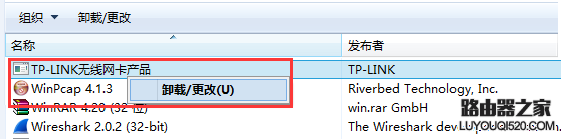
卸載完成后,把網(wǎng)卡拔出再重新插入USB接口即可重新安裝驅(qū)動程序。
新聞熱點
疑難解答
圖片精選